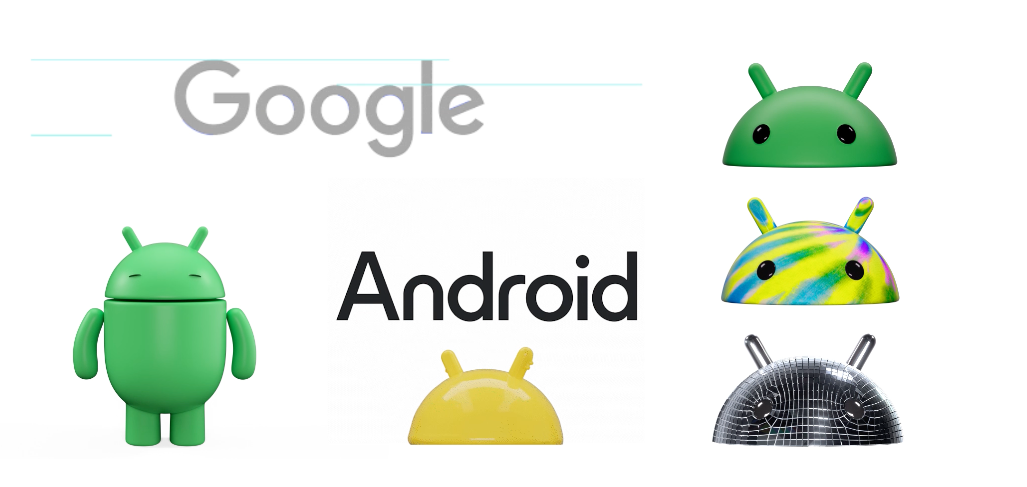On arrête plus le progrès me direz-vous. En effet, avec nos smartphones, il est possible (et ce depuis longtemps) de dicter du texte sur votre smartphone Android au lieu de le taper. C’est particulièrement pratique lorsqu’on est en déplacement, ou lorsque taper devient une tâche difficile pour diverses raisons. La saisie vocale est une fonctionnalité intégrée dans la plupart des claviers Android, offrant une expérience mains-libres optimale. C’est pourquoi aujourd’hui on vous propose de vous expliquer comment activer la saisie vocale du clavier sur Android.
Dans cet article, on va vous montrer comment activer la saisie vocale du clavier sur Android avec le clavier Google. D’autres claviers offrent cette fonctionnalité. Généralement, la procédure est aussi similiaire. Bien que d’autres claviers puissent également offrir cette fonctionnalité, le clavier Google est largement reconnu pour sa précision et sa facilité d’utilisation.
Comment activer la saisie vocale du clavier sur Android
Sélectionner le clavier Google (Gboard) comme clavier par défaut
- Commencez par ouvrir l’application « Paramètres » sur votre smartphone Android.
- Faites défiler la liste jusqu’à la section « Système » et appuyez dessus. Sélectionnez « Langues et saisie » puis « Clavier virtuel ». Sur les smartphones Samsung, veuillez cliquer sur Gestion Globale > Liste des claviers et clavier par défaut
- Vous verrez une liste de claviers disponibles. Sélectionnez « Clavier Google » ou « Gboard ».
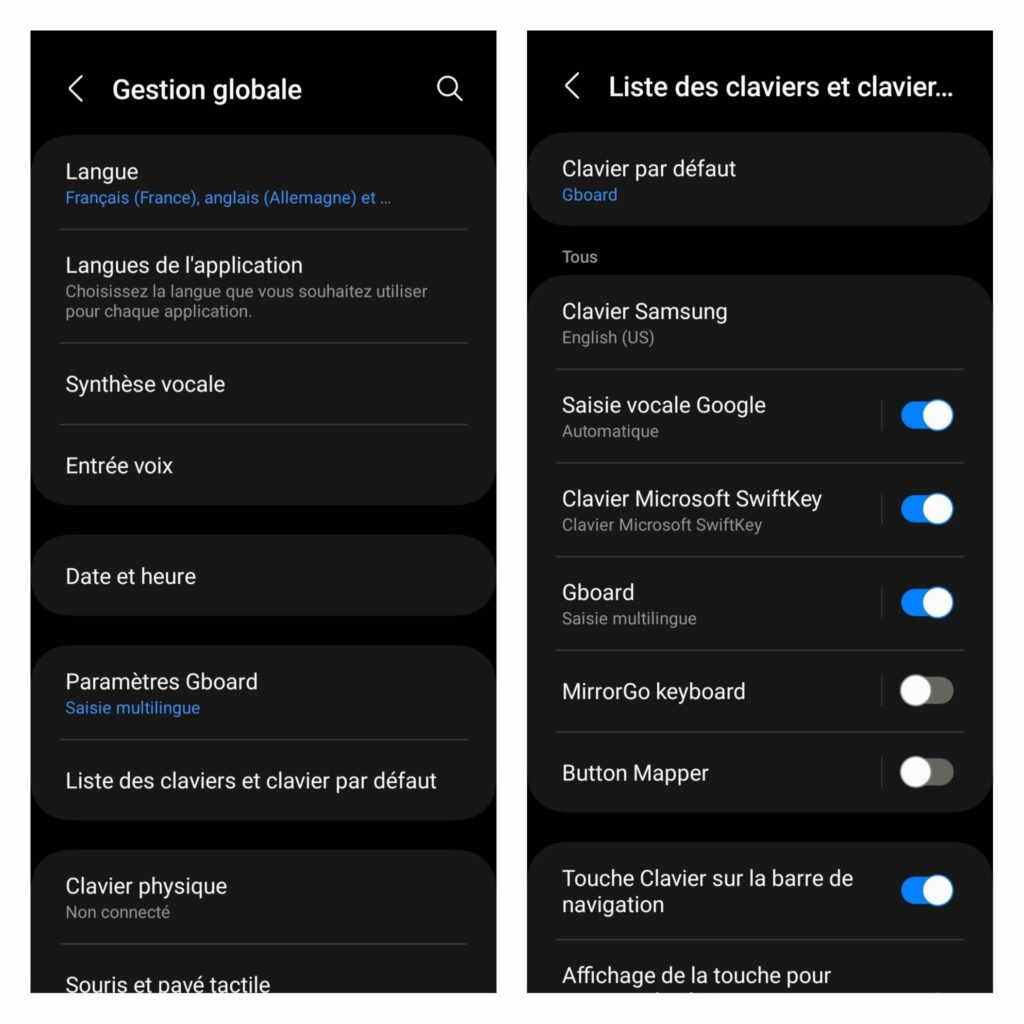
Activer la saisie vocale
- Dans le menu Gboard, cliquez sur l’icône des paramètres en haut à droite du clavier.
- Choississez l’option sur « Saisie vocale ».
- Activez l’option « Saisie vocale » en utilisant le commutateur.
- Une fois activé, un microphone apparaîtra sur le clavier de votre smartphone chaque fois que vous souhaiterez saisir du texte.
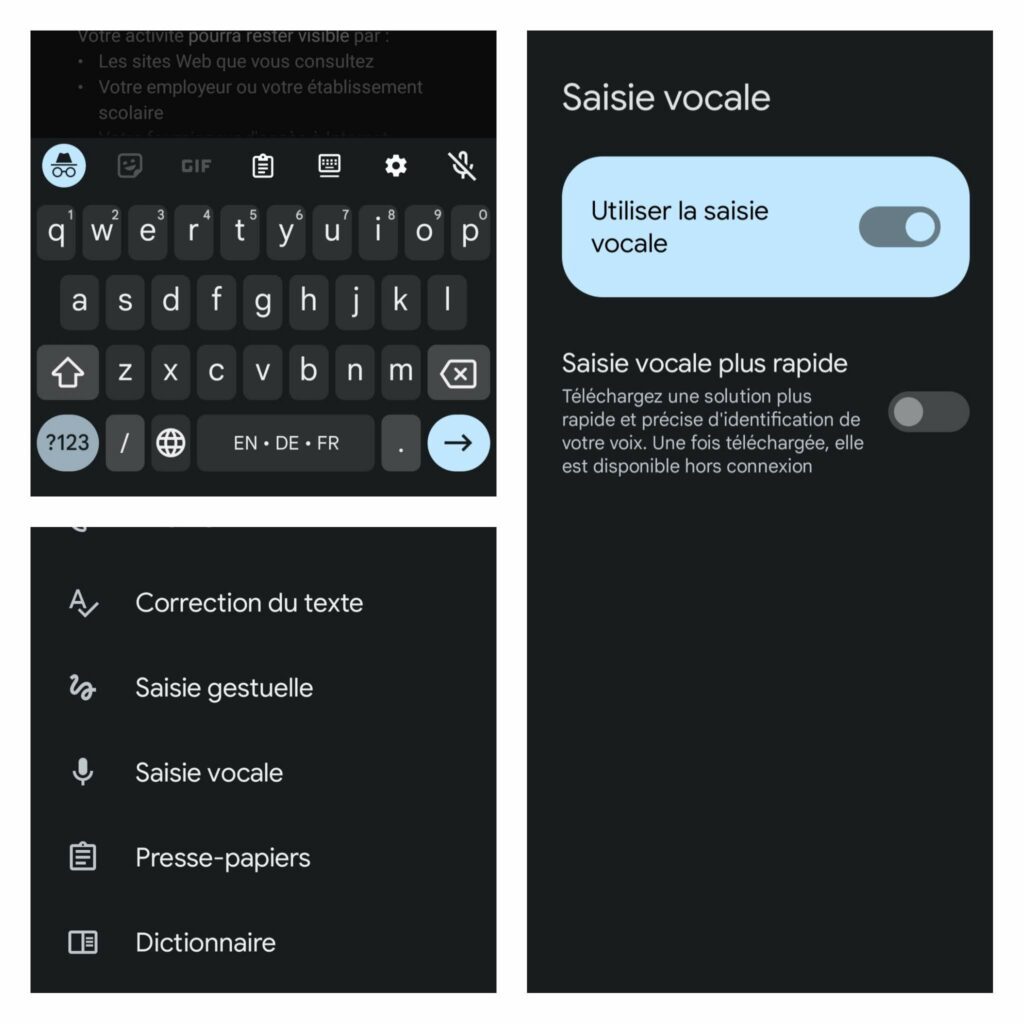
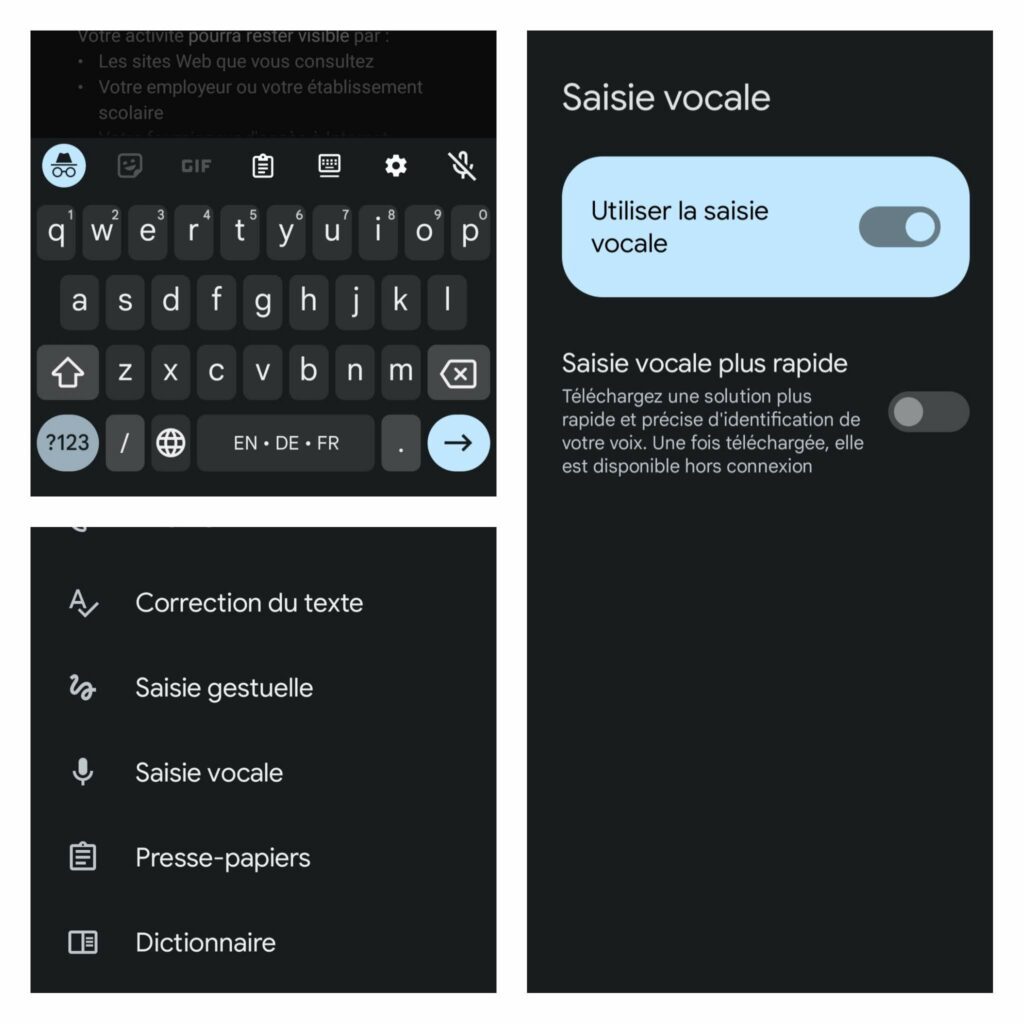
Comment utiliser la saisie vocale sur Android
Maintenant que vous avez activé la saisie vocale, il est très simple de l’utiliser. Chaque fois que le clavier est actif, appuyez sur l’icône du microphone. Après avoir accordé les autorisations nécessaires, vous pouvez commencer à parler. Votre voix sera convertie en texte en temps réel. Il faut se montrer un peu patient.
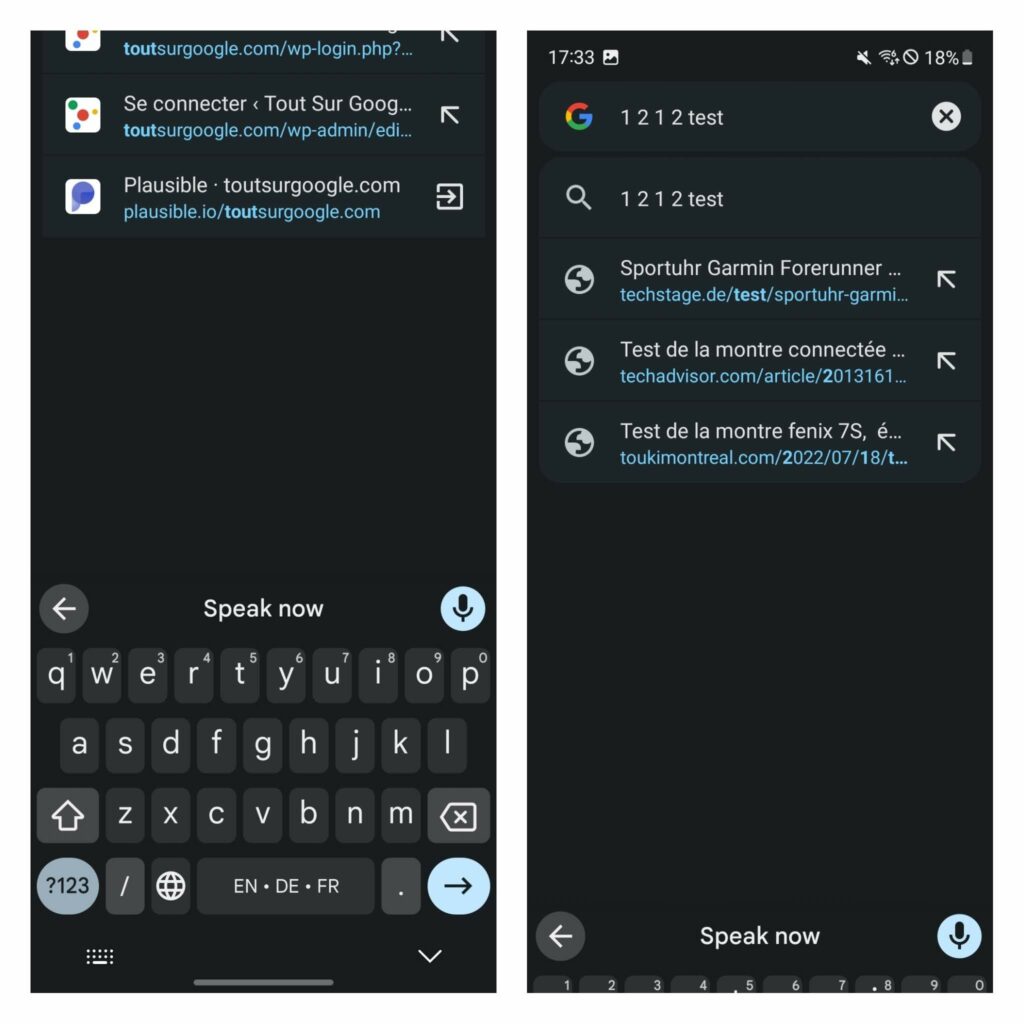
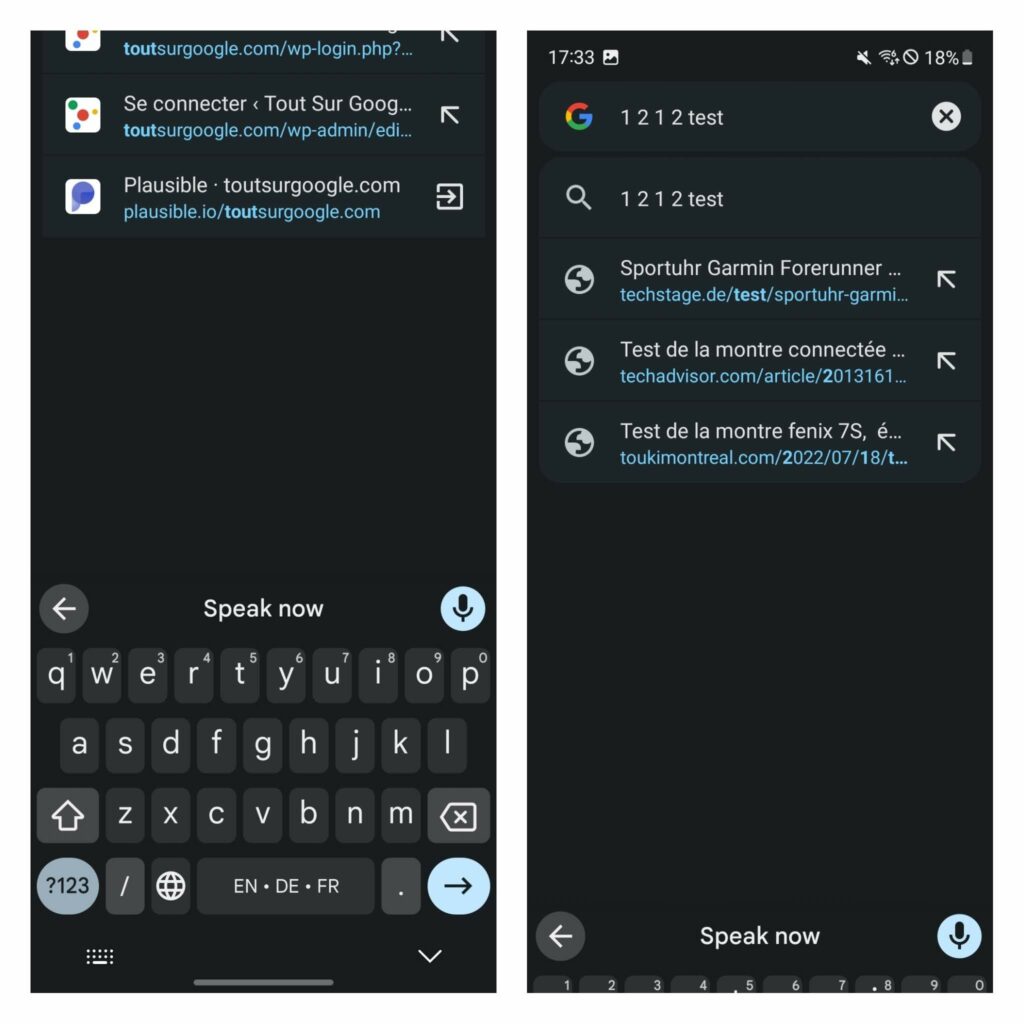
Attention, si vous naviguez en mode incognito, la saisie vocale sur Android ne fonctionne pas.
Bonus : améliorer la précision
La précision de la saisie vocale dépend en grande partie de la clarté de votre élocution. Veillez à parler clairement et à un rythme modéré. Si vous êtes dans un environnement bruyant, il pourrait être utile d’utiliser des écouteurs avec un microphone intégré.
Conclusion
La saisie vocale est un outil utile qui peut améliorer votre expérience de rédaction sur mobile ou vous dépanner dans certains cas. Elle n’est pas forcément tout le temps rapide ou aussi précise, mais si vous n’avez pas encore essayé cette fonctionnalité, c’est le moment de donner une nouvelle dimension à votre saisie sur Android. Avez-vous testé ?